iPhone 使用手冊
- 歡迎
-
- 支援的型號
- iPhone 8
- iPhone 8 Plus
- iPhone X
- iPhone XR
- iPhone XS
- iPhone XS Max
- iPhone 11
- iPhone 11 Pro
- iPhone 11 Pro Max
- iPhone SE(第 2 代)
- iPhone 12 mini
- iPhone 12
- iPhone 12 Pro
- iPhone 12 Pro Max
- iPhone 13 mini
- iPhone 13
- iPhone 13 Pro
- iPhone 13 Pro Max
- iPhone SE(第 3 代)
- iPhone 14
- iPhone 14 Plus
- iPhone 14 Pro
- iPhone 14 Pro Max
- iOS 16 的新功能
- 版權
在 iPhone 上撥打「群組 FaceTime」通話
在 FaceTime App ![]() 中,你可以讓最多 32 位參與者加入一個「群組 FaceTime」通話(部份國家或地區不適用)。
中,你可以讓最多 32 位參與者加入一個「群組 FaceTime」通話(部份國家或地區不適用)。
開始「群組 FaceTime」通話
在 FaceTime 中,點一下靠近螢幕最上方的「新 FaceTime」。
在最上方的輸入欄位中輸入你想通話對象的姓名或號碼。
你也可以點一下
 來開啟「通訊錄」並從那裏加入聯絡人。或者點一下通話記錄中的建議聯絡人。
來開啟「通訊錄」並從那裏加入聯絡人。或者點一下通話記錄中的建議聯絡人。點一下
 來撥打視像通話,或點一下
來撥打視像通話,或點一下  來撥打 FaceTime 語音通話。
來撥打 FaceTime 語音通話。
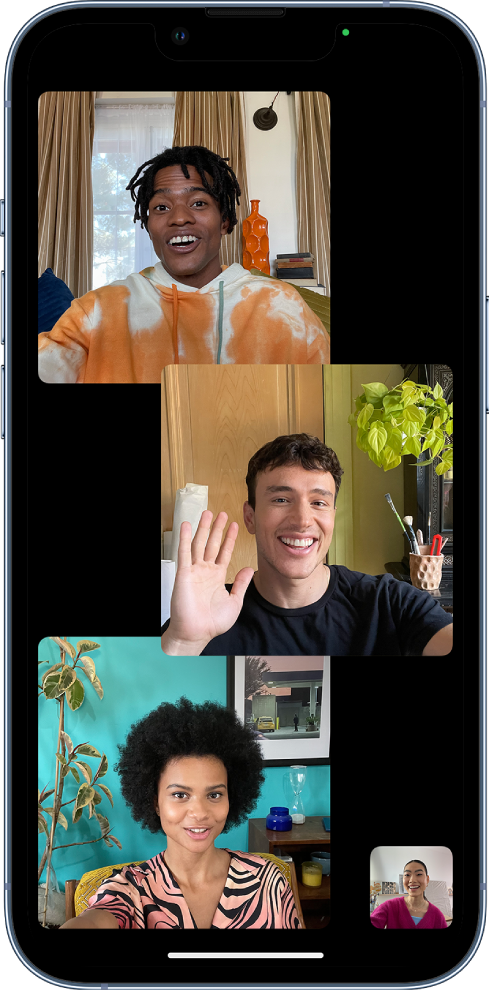
每個參與者都顯示在螢幕上的方塊中。參與者説話時(口述或使用手語),或你點一下方塊時,系統會重點標示或突顯該方塊。如果螢幕空間已滿,無法再放入方塊,方塊會在底部以橫列顯示。如要尋找未看到的參與者,請輕掃該橫列。(如果沒有可用的影像,並排方塊中可能會顯示成員的姓名縮寫。)
為避免説話或使用手語者的方塊在「群組 FaceTime」通話中變得被突顯,請前往「設定」![]() > FaceTime,然後關閉位於「自動突顯」下方的「説話者」。
> FaceTime,然後關閉位於「自動突顯」下方的「説話者」。
附註:手語偵測的説話者需要使用支援的型號。此外,説話者和參與者都需要 iOS 14、iPadOS 14、macOS 11 或較新版本。
從「訊息」對話開始「群組 FaceTime」通話
在群組「訊息」對話中,你可以與「訊息」對話中正在聊天的所有人員開始「群組 FaceTime」通話。
點一下「訊息」對話右上方的
 。
。請執行下列任何一項操作:
點一下「FaceTime 語音」。
點一下「FaceTime 視像」。
加入其他人員至通話中
任何參與者都可以在 FaceTime 通話過程中,隨時加入其他人。
進行 FaceTime 通話期間,請點一下螢幕來顯示 FaceTime 控制項目(如看不到控制項目),點一下控制項目最上方的
 ,然後點一下「加入成員」。
,然後點一下「加入成員」。在最上方的輸入欄位中輸入你想加入成員的姓名、Apple ID、或電話號碼。
或是點一下
 來從「通訊錄」中加入成員。
來從「通訊錄」中加入成員。點一下「加入成員」。
加入「群組 FaceTime」通話
當有人邀請你加入「群組 FaceTime」通話時,你會收到來電通知,你可以加入或拒絕。請參閲:接到 FaceTime 來電。
離開群組 FaceTime 通話
如要隨時離開群組通話,請點一下「離開」。
如有兩個或以上參與者仍參與通話,就會繼續進行。